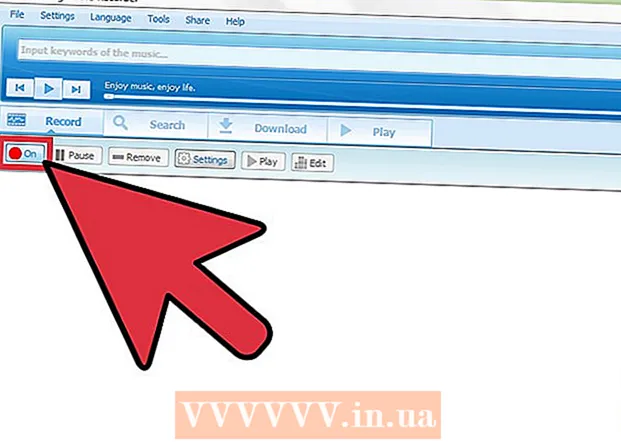Höfundur:
Clyde Lopez
Sköpunardag:
24 Júlí 2021
Uppfærsludagsetning:
1 Júlí 2024
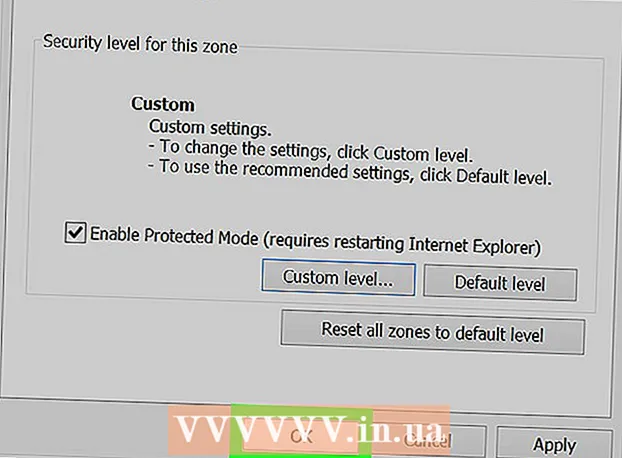
Efni.
- Skref
- Aðferð 1 af 7: Google Chrome (í tölvu)
- Aðferð 2 af 7: Google Chrome (í Android tæki)
- Aðferð 3 af 7: Safari (tölva)
- Aðferð 4 af 7: Safari (á iPhone)
- Aðferð 5 af 7: Firefox (skjáborð)
- Aðferð 6 af 7: Firefox (í Android tæki)
- Aðferð 7 af 7: Internet Explorer
- Ábendingar
- Viðvaranir
Þessi grein mun sýna þér hvernig á að slökkva á JavaScript í vafranum þínum.JavaScript ber ábyrgð á því að hlaða dýnamísku efni á vefsíður, þannig að slökkt á því mun flýta fyrir hleðslu vefsíðna. Í flestum vöfrum og farsímaútgáfum þeirra er hægt að gera JavaScript óvirkt í stillingum vafrans; hins vegar er JavaScript ekki óvirkt í Google Chrome og Firefox fyrir iPhone eða Microsoft Edge.
Skref
Aðferð 1 af 7: Google Chrome (í tölvu)
 1 Opnaðu Google Chrome
1 Opnaðu Google Chrome  . Smelltu á rauða-gul-græn-bláa boltatáknið.
. Smelltu á rauða-gul-græn-bláa boltatáknið.  2 Smelltu á ⋮. Þetta tákn er í efra hægra horni síðunnar. Matseðill opnast.
2 Smelltu á ⋮. Þetta tákn er í efra hægra horni síðunnar. Matseðill opnast.  3 Smelltu á Stillingar. Það er í fellivalmyndinni. Krómstillingarsíðan opnast.
3 Smelltu á Stillingar. Það er í fellivalmyndinni. Krómstillingarsíðan opnast.  4 Skrunaðu niður og pikkaðu á Viðbót ▼. Þessi valkostur er neðst á síðunni.
4 Skrunaðu niður og pikkaðu á Viðbót ▼. Þessi valkostur er neðst á síðunni.  5 Skrunaðu niður og pikkaðu á Stillingar síðunnar. Þú finnur þennan valkost neðst í kafla um friðhelgi einkalífs og öryggis.
5 Skrunaðu niður og pikkaðu á Stillingar síðunnar. Þú finnur þennan valkost neðst í kafla um friðhelgi einkalífs og öryggis.  6 Smelltu á JavaScript. Það er á miðri síðu.
6 Smelltu á JavaScript. Það er á miðri síðu.  7 Smelltu á bláu sleðann við hliðina á "Leyfilegt (mælt með)"
7 Smelltu á bláu sleðann við hliðina á "Leyfilegt (mælt með)"  . Það er efst til hægri á síðunni. Rennibrautin verður grá
. Það er efst til hægri á síðunni. Rennibrautin verður grá  - þetta þýðir að JavaScript er óvirk.
- þetta þýðir að JavaScript er óvirk. - Ef rennibrautin er grá og sýnir „útilokuð“ við hliðina á henni er JavaScript þegar óvirkt.
Aðferð 2 af 7: Google Chrome (í Android tæki)
 1 Opnaðu Google Chrome
1 Opnaðu Google Chrome  . Smelltu á rauða-gul-græn-bláa boltatáknið.
. Smelltu á rauða-gul-græn-bláa boltatáknið. - Þú munt ekki geta slökkt á JavaScript í Chrome fyrir iPhone / iPad.
 2 Smelltu á ⋮. Þetta tákn er í efra hægra horninu á skjánum. Matseðill opnast.
2 Smelltu á ⋮. Þetta tákn er í efra hægra horninu á skjánum. Matseðill opnast.  3 Smelltu á Stillingar. Það er neðst í fellivalmyndinni.
3 Smelltu á Stillingar. Það er neðst í fellivalmyndinni.  4 Skrunaðu niður og pikkaðu á Stillingar síðunnar. Þú finnur þennan valkost neðst í stillingarvalmynd Chrome.
4 Skrunaðu niður og pikkaðu á Stillingar síðunnar. Þú finnur þennan valkost neðst í stillingarvalmynd Chrome.  5 Bankaðu á JavaScript. Það er á miðri síðu.
5 Bankaðu á JavaScript. Það er á miðri síðu.  6 Bankaðu á bláu JavaScript renna
6 Bankaðu á bláu JavaScript renna  . Rofinn verður grár
. Rofinn verður grár  - þetta þýðir að JavaScript er óvirk.
- þetta þýðir að JavaScript er óvirk. - Ef renna er grár er JavaScript þegar óvirkt í Chrome fyrir Android.
- Ef þú uppfærir Google Chrome gætirðu þurft að slökkva á JavaScript aftur.
Aðferð 3 af 7: Safari (tölva)
 1 Opnaðu Safari. Smelltu á bláa áttavita táknið í bryggjunni.
1 Opnaðu Safari. Smelltu á bláa áttavita táknið í bryggjunni.  2 Smelltu á Safari. Það er í efra vinstra horni skjásins. Matseðill opnast.
2 Smelltu á Safari. Það er í efra vinstra horni skjásins. Matseðill opnast.  3 Smelltu á Stillingar. Þessi valkostur er á matseðlinum. Stillingarglugginn opnast.
3 Smelltu á Stillingar. Þessi valkostur er á matseðlinum. Stillingarglugginn opnast.  4 Farðu í flipann Vernd. Þú finnur það efst í glugganum.
4 Farðu í flipann Vernd. Þú finnur það efst í glugganum.  5 Hakaðu við reitinn við hliðina á Virkja JavaScript. Það er við hliðina á vefnum Content fyrirsögn í miðjum glugganum. JavaScript verður óvirkt.
5 Hakaðu við reitinn við hliðina á Virkja JavaScript. Það er við hliðina á vefnum Content fyrirsögn í miðjum glugganum. JavaScript verður óvirkt. - Ef gátreiturinn er ekki til staðar er JavaScript þegar óvirkt.
Aðferð 4 af 7: Safari (á iPhone)
 1 Opnaðu Stillingarforritið
1 Opnaðu Stillingarforritið  . Smelltu á gírlaga táknið á gráum bakgrunni.
. Smelltu á gírlaga táknið á gráum bakgrunni.  2 Skrunaðu niður og pikkaðu á Safari. Þú finnur þennan valkost á miðri stillingar síðu.
2 Skrunaðu niður og pikkaðu á Safari. Þú finnur þennan valkost á miðri stillingar síðu.  3 Skrunaðu niður og pikkaðu á Viðbót. Það er neðst á síðunni.
3 Skrunaðu niður og pikkaðu á Viðbót. Það er neðst á síðunni.  4 Bankaðu á græna JavaScript renna
4 Bankaðu á græna JavaScript renna  . Rennibrautin verður hvít
. Rennibrautin verður hvít  - Þetta þýðir að Safari vafrinn á iPhone mun ekki lengur hlaða JavaScript efni.
- Þetta þýðir að Safari vafrinn á iPhone mun ekki lengur hlaða JavaScript efni. - Ef renna er hvít er JavaScript þegar óvirkt.
- Ef þú uppfærir iPhone þinn gætirðu þurft að slökkva á JavaScript aftur.
Aðferð 5 af 7: Firefox (skjáborð)
 1 Ræstu Firefox. Smelltu á appelsínugula refatáknið á bláa boltanum.
1 Ræstu Firefox. Smelltu á appelsínugula refatáknið á bláa boltanum.  2 Smelltu á veffangastikuna. Þessi langi textareitur er efst í Firefox glugganum.
2 Smelltu á veffangastikuna. Þessi langi textareitur er efst í Firefox glugganum. - Ef texti er á veffangastikunni skaltu fjarlægja hann.
 3 Farðu á stillingar síðu. Koma inn um: config og ýttu á Sláðu inn.
3 Farðu á stillingar síðu. Koma inn um: config og ýttu á Sláðu inn.  4 Smelltu á Ég tek áhættuna!þegar beðið er um það. Þessi blái hnappur er í miðju síðunnar.
4 Smelltu á Ég tek áhættuna!þegar beðið er um það. Þessi blái hnappur er í miðju síðunnar.  5 Smelltu á "Leita" textareitinn. Þú finnur það efst á síðunni.
5 Smelltu á "Leita" textareitinn. Þú finnur það efst á síðunni.  6 Finndu JavaScript valkostinn. Koma inn javascriptog finndu síðan valkostinn „javascript.enabled“ efst á síðunni.
6 Finndu JavaScript valkostinn. Koma inn javascriptog finndu síðan valkostinn „javascript.enabled“ efst á síðunni.  7 Tvísmelltu á „javascript.enabled“ færibreytuna. Það er efst á listanum yfir leitarniðurstöður. Gildi breytunnar breytist í „ósatt“ - þetta þýðir að JavaScript er óvirkt.
7 Tvísmelltu á „javascript.enabled“ færibreytuna. Það er efst á listanum yfir leitarniðurstöður. Gildi breytunnar breytist í „ósatt“ - þetta þýðir að JavaScript er óvirkt. - Ef Value dálkurinn til hægri við tilgreinda færibreytu sýnir „ósatt“ í stað „sanna“ er JavaScript þegar óvirkt.
Aðferð 6 af 7: Firefox (í Android tæki)
 1 Ræstu Firefox. Smelltu á appelsínugula refatáknið á bláa boltanum.
1 Ræstu Firefox. Smelltu á appelsínugula refatáknið á bláa boltanum. - Þú munt ekki geta slökkt á JavaScript í Firefox fyrir iPhone / iPad.
 2 Bankaðu á vistfangastikuna. Það er efst á skjánum. Skjályklaborð Android tækisins opnast.
2 Bankaðu á vistfangastikuna. Það er efst á skjánum. Skjályklaborð Android tækisins opnast. - Ef texti er á veffangastikunni skaltu fjarlægja hann.
 3 Farðu á stillingar síðu. Koma inn um: config og ýttu á Leit á skjályklaborðinu.
3 Farðu á stillingar síðu. Koma inn um: config og ýttu á Leit á skjályklaborðinu.  4 Bankaðu á textareitinn Leit. Það er í efra hægra horni stillingar síðu.
4 Bankaðu á textareitinn Leit. Það er í efra hægra horni stillingar síðu.  5 Finndu JavaScript valkostinn. Koma inn javascriptog finndu síðan valkostinn „javascript.enabled“ efst á síðunni.
5 Finndu JavaScript valkostinn. Koma inn javascriptog finndu síðan valkostinn „javascript.enabled“ efst á síðunni.  6 Bankaðu á valkostinn „javascript.enabled“. Það er efst á síðunni. A Toggle hnappur birtist hægra megin á síðunni.
6 Bankaðu á valkostinn „javascript.enabled“. Það er efst á síðunni. A Toggle hnappur birtist hægra megin á síðunni. - Ef „ósatt“ birtist undir „javascript.enabled“ valkostinum er JavaScript þegar óvirkt.
 7 Bankaðu á Skipta. Það er neðst til hægri á javascript.enabled glugganum. Gildi breytunnar breytist í „ósatt“ - þetta þýðir að JavaScript er óvirkt.
7 Bankaðu á Skipta. Það er neðst til hægri á javascript.enabled glugganum. Gildi breytunnar breytist í „ósatt“ - þetta þýðir að JavaScript er óvirkt. - Ef þú uppfærir Firefox gætir þú þurft að slökkva á JavaScript aftur.
Aðferð 7 af 7: Internet Explorer
 1 Opnaðu Internet Explorer. Smelltu á bláu e með gullrönd.
1 Opnaðu Internet Explorer. Smelltu á bláu e með gullrönd.  2 Smelltu á „Stillingar“
2 Smelltu á „Stillingar“  . Þetta tákn er í efra hægra horninu á Internet Explorer glugganum. Matseðill opnast.
. Þetta tákn er í efra hægra horninu á Internet Explorer glugganum. Matseðill opnast.  3 Smelltu á Internet valkostir. Þessi valkostur er á matseðlinum. Glugginn Internet Options mun opnast.
3 Smelltu á Internet valkostir. Þessi valkostur er á matseðlinum. Glugginn Internet Options mun opnast.  4 Farðu í flipann Öryggi. Það er efst í glugganum Internet Options.
4 Farðu í flipann Öryggi. Það er efst í glugganum Internet Options.  5 Smelltu á Sérsniðið stig. Þessi valkostur er næst neðst á síðunni. Nýr gluggi opnast.
5 Smelltu á Sérsniðið stig. Þessi valkostur er næst neðst á síðunni. Nýr gluggi opnast.  6 Skrunaðu niður að Scripts hlutanum. Það er neðst í sprettiglugganum.
6 Skrunaðu niður að Scripts hlutanum. Það er neðst í sprettiglugganum.  7 Merktu við reitinn við hliðina á „Slökkva“ í hlutanum „Virk forskrift“. Þetta þýðir að þú vilt slökkva á JavaScript í Internet Explorer.
7 Merktu við reitinn við hliðina á „Slökkva“ í hlutanum „Virk forskrift“. Þetta þýðir að þú vilt slökkva á JavaScript í Internet Explorer.  8 Smelltu á Jáþegar beðið er um það. Þetta mun staðfesta ákvörðun þína.
8 Smelltu á Jáþegar beðið er um það. Þetta mun staðfesta ákvörðun þína.  9 Smelltu á Allt í lagi. Þessi hnappur er neðst í glugganum. JavaScript verður óvirkt.
9 Smelltu á Allt í lagi. Þessi hnappur er neðst í glugganum. JavaScript verður óvirkt.
Ábendingar
- Að slökkva á JavaScript er fljótleg leið til að láta vefsíður hlaða hraðar, sérstaklega á hægum internettengingum.
Viðvaranir
- Sumar vefsíður hlaðast kannski ekki rétt ef JavaScript er óvirkt.